皆さんは買い物する際、ポイントを貯めたり使ったりしていますか?
dポイントやTポイント、楽天ポイントなど買い物する時にポイントを貯めたり使ったりできるところが増えてきました。
最近では物理的なカードを使わずにポイントカードのアプリを使うのが一般的になっているのではないでしょうか。
ただ、毎回買い物のたびにスマホからポイントカードアプリの場所を探して起動すると手間だし、レジが並んでると後ろの待っている人の目を気にしてしまうことありませんか?
そんな時にショートカットと背面タップの機能を使えば素早くポイントカードアプリを起動することができます。
今回はiPhoneでポイントカードアプリを素早く起動するための設定について紹介していきます。
ポイントカードアプリを素早く起動させる
iPhoneの「ショートカットアプリ」とアクセシビリティの「背面タップ」の機能を使用することで、「iPhoneの背面を数回タップすることで利用したい任意のポイントカードアプリを起動させる」ことができるようになります。
これによりポイントカードアプリを探すといった手間が無くなり、スムーズにポイントカードを提示することができるようになります。
ポイントカードのショートカット作成
ではまずポイントカードの一覧を素早く表示できるようにするために「ショートカット」のアプリを使ってポイントカードアプリの一覧表示ができるようにしていきます。
「ショートカット」は、iPhoneの機能や操作を自動化し、ワンタップで実行できるアプリです。
このショーカットの機能を使ってポイントカードのアプリを起動させるようにしていきます。
このアイコンがショートカットアプリです。
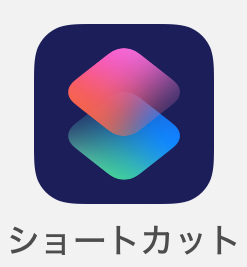
もしも「ショートカット」のアプリがない場合、検索バーから「ショートカット」と検索してみてください。
それでも無い場合は削除している可能性があるので、AppStoreで探してみましょう。
ショートカットアプリを立ち上げると作成したショートカットの一覧が表示されますので、これから作成する場合は右上の『+』をタップします。
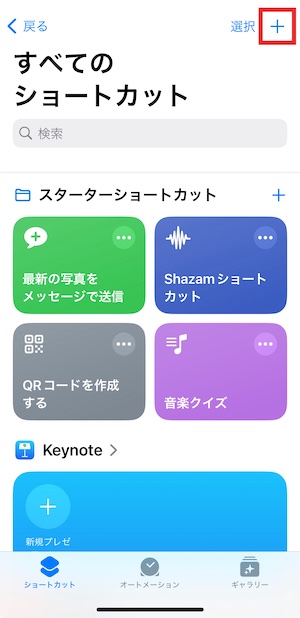
次に「アクションを追加」をタップして検索バーに「アプリ」と入力すると下の方に「アプリを開く」という項目が出てきているので、「アプリを開く」をタップします。
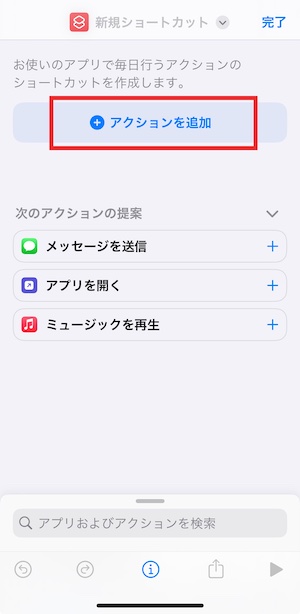
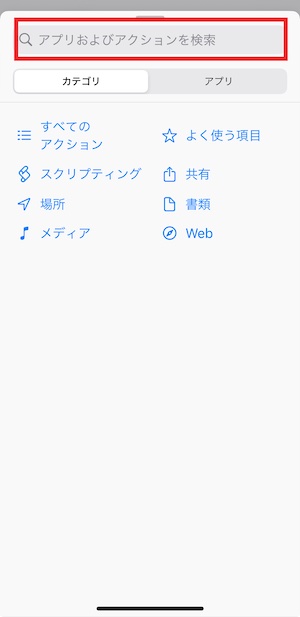
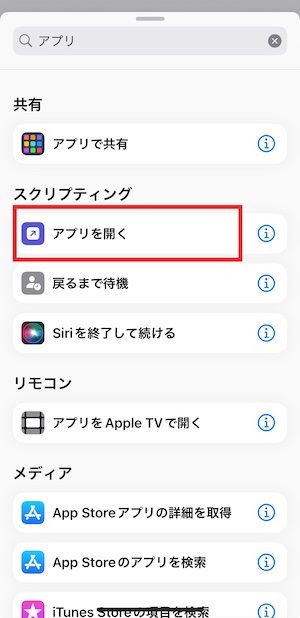
先ほど選択した「アプリを開く」という項目が1番上に来ていると思いますので、「アプリを開く」の「アプリ」の文字のところをタップするとアプリのリスト一覧が表示されますので、ここで任意のポイントカードアプリを選択してください。
今回は楽天ポイントを選択してみます。
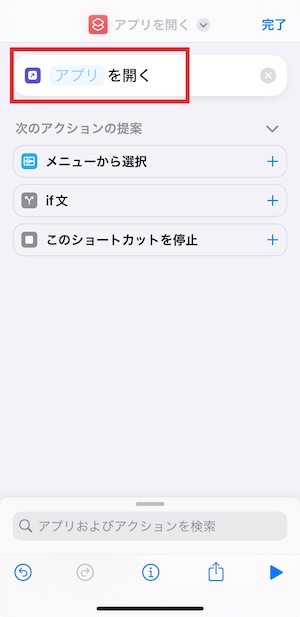
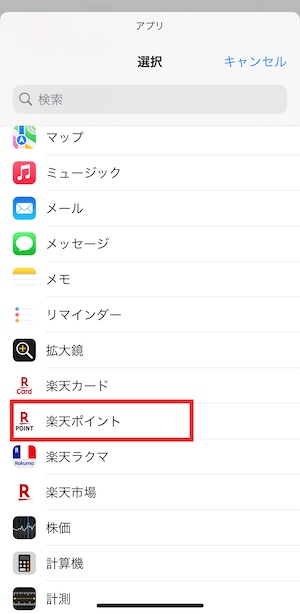
あとは右上の「完了」をタップすると楽天ポイントアプリを開くためのショートカットができますが、わかりやすくするためにショートカットの名前を「楽天ポイント」に変更しておきましょう。
1番上の「アプリを開く」をタップし、「名称変更」を選ぶと任意の文字列に変更できます。
変更したら右上の「完了」をタップすれば、ショートカットの完成です。
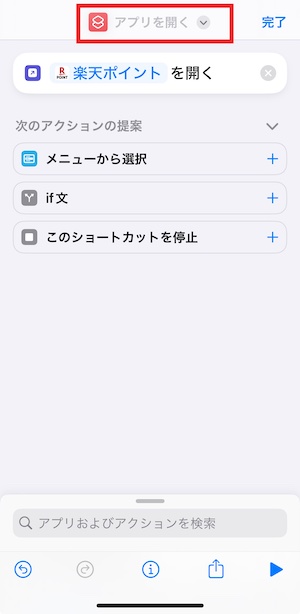
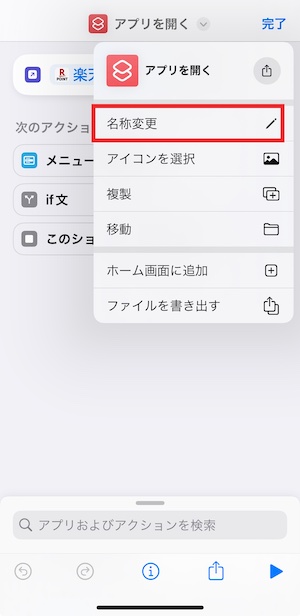
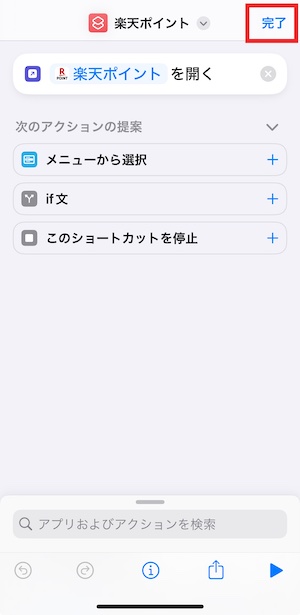
背面タップでポイントカードのショートカットを起動
次に作成したショートカットを背面をタップするだけで起動できるようにします。
「設定」アプリから「アクセシビリティ」の「タッチ」に進みます。
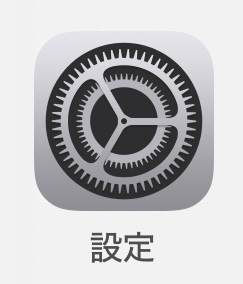
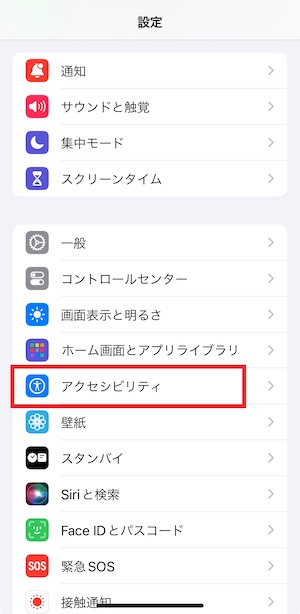
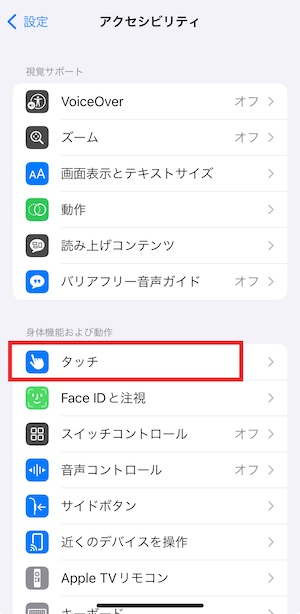
下の方に「背面タップ」という項目がありますので選択すると「ダブルタップ」と「トリプルタップ」と選べますので、好きな方を選んでください。
今回は「ダブルタップ」を選択します。
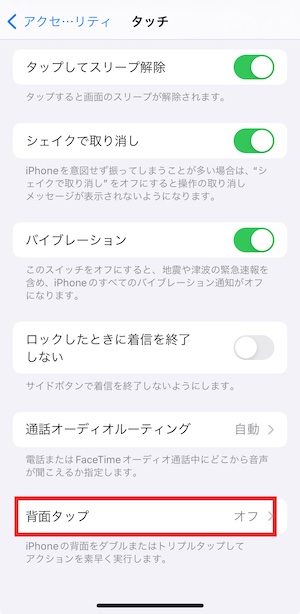
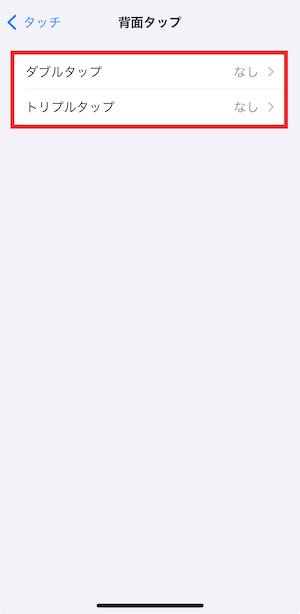
選択した動作(今回は「ダブルタップ」)を行った際の起動する機能を選べるので、ここで先ほど作ったショートカットを選択します。
今回は「楽天ポイント」を選択。
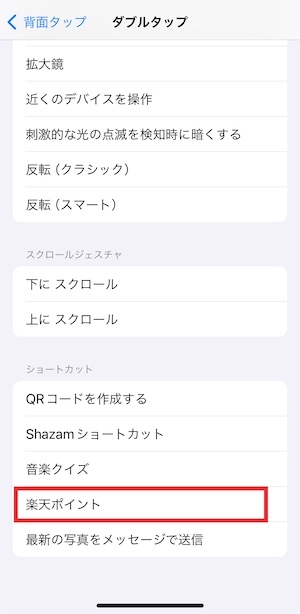
これでiPhoneの背面を2回タップすることで楽天ポイントのアプリを起動できるようになりますので、レジで慌ててポイントカードを探すことなく、スムーズに買い物ができるようになります!
複数のポイントカードを登録する
先ほどは1つのポイントカードを素早く起動できるように設定しましたが、利用しているポイントカードが複数ある方もたくさんいらっしゃると思います。
ポイントカードが複数ある場合でも任意のポイントカードアプリを素早く起動できるように設定することも可能です。
今回は楽天ポイント、dポイント、Tポイントの3つのポイントカードアプリを素早く起動できるように設定します。
先ほどと同じくショートカットアプリから右上の「+」をタップし、「アクションを追加」から検索バーに「メニュー」を入力し、「メニューから選択」をタップします。
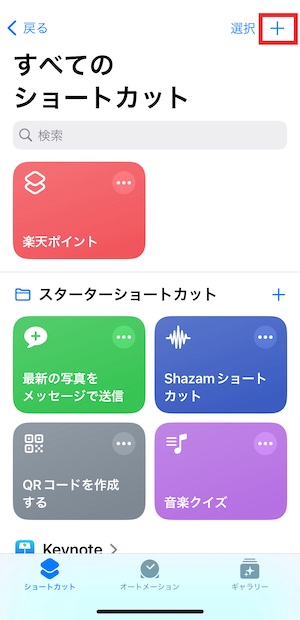
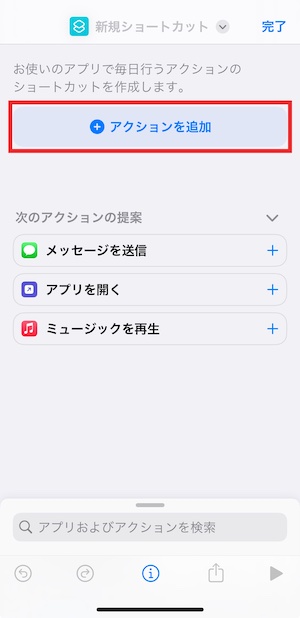
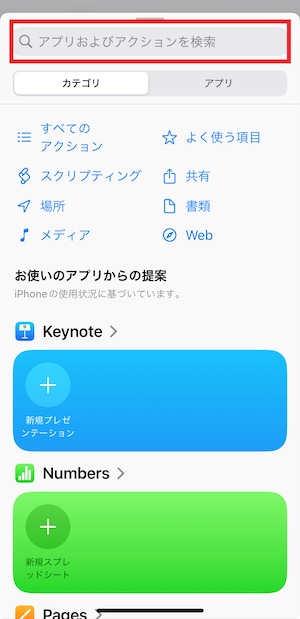
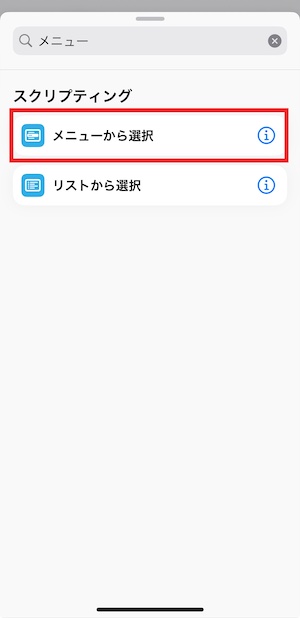
赤いアイコンの横に「1件」、「2件」と書かれた項目がありますので、そこをタップすることで文字列を変更できますので、利用するポイントカード名を入力してください。
利用するポイントカードアプリが2件以上ある場合は、「新規項目を追加」をタップすることで項目数を増やすことができます。
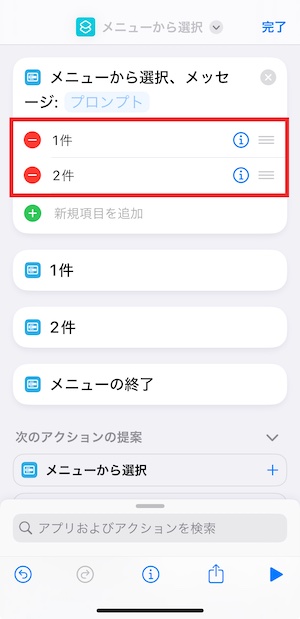
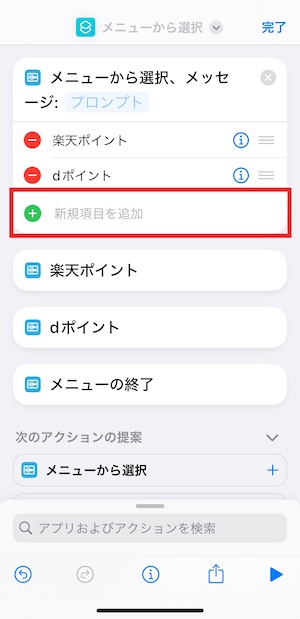
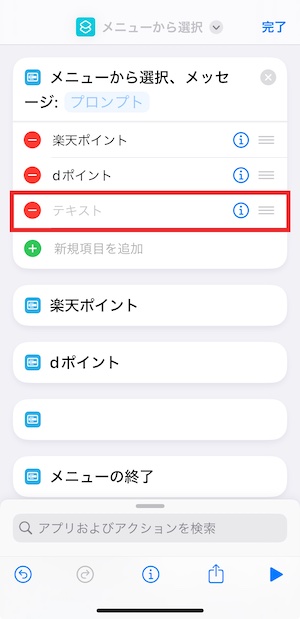
文字列を変更すると、すぐ下にある青いアイコンの横のリストも同じ、文字列に変更されているはずですので、ポイントカードのリストが作れたら下の検索バーに「アプリ」と入力し、「アプリを開く」をタップしてください。
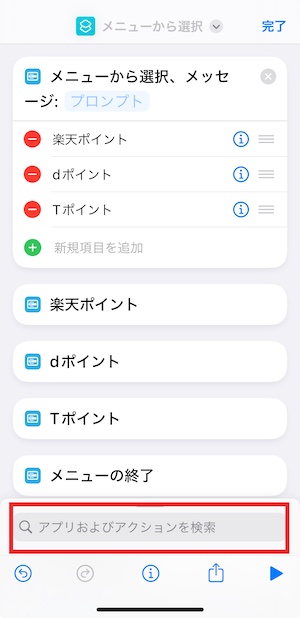
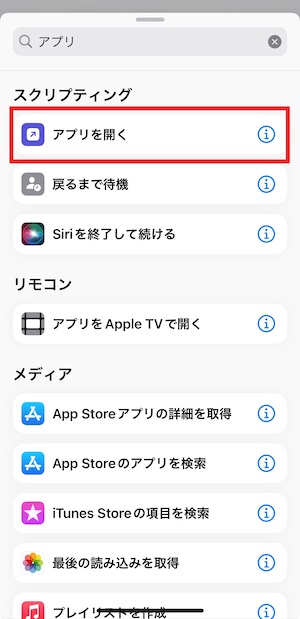
さっき作ったリストの1番下に「アプリを開く」の項目が追加されるので、「アプリを開く」を長押しし、作成した青いアイコンのポイントカードの項目のすぐ下まで移動させてください。
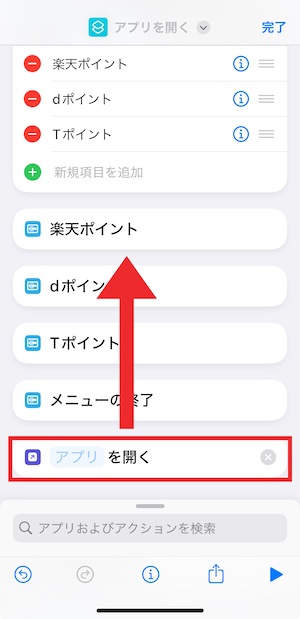
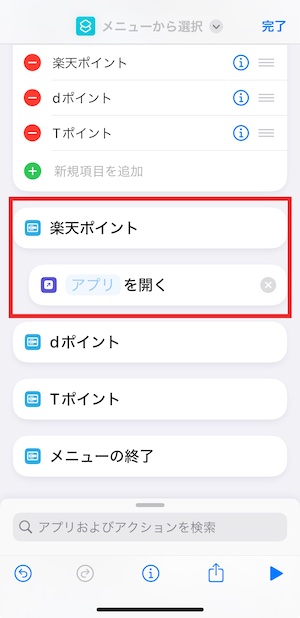
作成したポイントカードのリストの数だけ「アプリを開く」の項目を追加し、それぞれ各ポイントカードのリストの下に移動させておいてください。
次に先ほど移動させた「アプリを開く」の項目の「アプリ」の文字をタップするとアプリ一覧が表示されるので、利用したいポイントカードを選んでください。
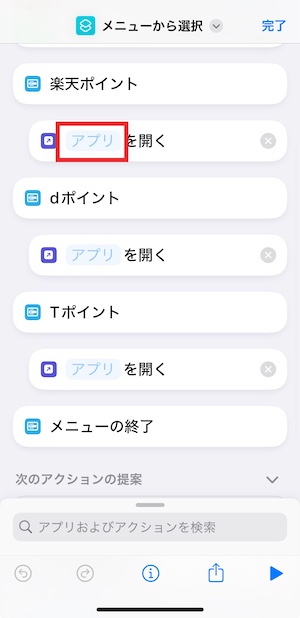
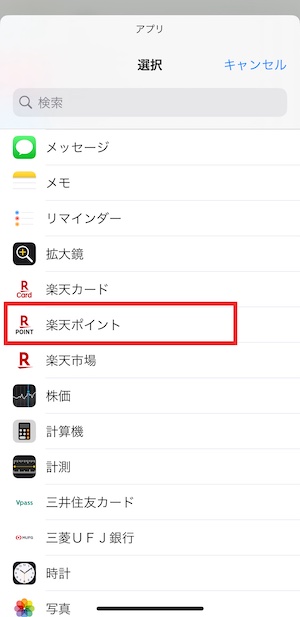
「ポイントカード」と「アプリを開く」のセットが作れたら名前を変更しておきましょう。
今回は「ポイントカード」という名前にしておきます。
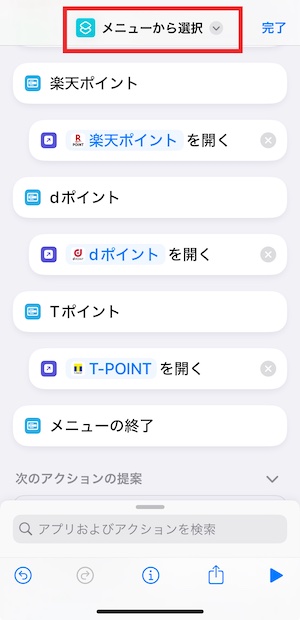
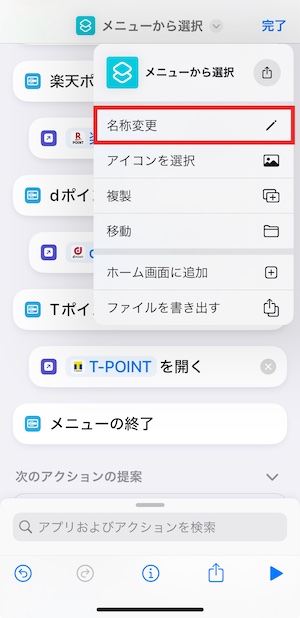
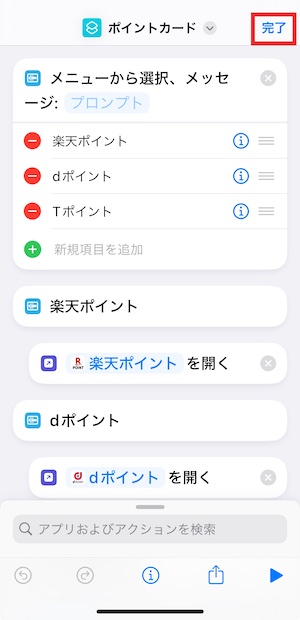
あとは先ほど説明したやり方で「背面タップ」の設定をして今回作成した「ポイントカード」のショートカットが起動するよう設定しましょう。
背面を数回タップすると作成したポイントカードのリストが表示されるので、利用したいポイントカード名を選べばアプリが起動するようになります。
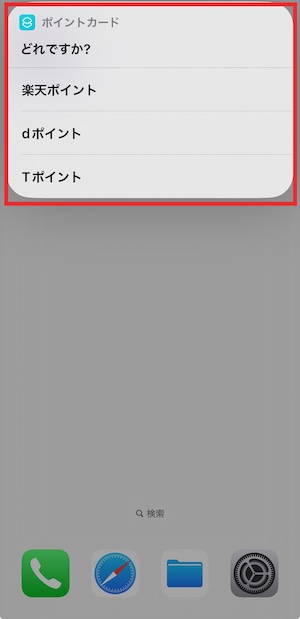
まとめ
ショートカットと背面タップを使うことでポイントカードアプリだけでなく、QR決済アプリなどさまざまなアプリの起動を短縮させることができます。
自分だけのオリジナルのショートカットを作成して、自分専用のiPhoneの短縮機能を作っていただければと思います。
最後までお読みいただき、ありがとうございました。
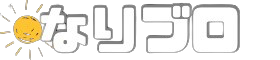



コメント